准备工作
git clone url / ssh 从github中下载项目
git config --global user.name "pomelott" 配置本机的全局用户名为 pomelott
git config --global user.email "pomelott@163.com" 配置本机的全局用户的邮箱为 pomelott@163.com
git config --global user.name / user.email 查看用户名/邮箱
git config --list 查看配置项列表
ssh-keygen -t rsa -C "xxx@xxx.com" -f ~/.ssh/id_rsa.gitlab 在指定文件生成ssh key
项目开发
git status 查看当前工作区与暂存区状态
git add index.html 将文件从工作区提交到暂存区
git add --patch index.html 使用交互式暂存为部分代码做暂存
git add . 将修改过的文件全部提交到暂存区
git reset HEAD index.html 将提交至暂存区的文件撤回至工作区
git commit 将暂存区内容提交到版本库
git commit -m "注释" 提交到版本库时,直接在命令行添加注释
git commit -a -m "注释" 连续将修改的文件从工作区提交至暂存区再提交至版本库
重命名
git mv -f oldfolder newfolder
工作区、暂存区、版本库 内容的区别
git diff 显示工作区与暂存区的不同
git diff --cache(staged) 显示暂存区与版本库的不同
git diff master(当前分支名称) 显示工作区与本地版本库的不同
git diff origin/master 显示工作区与远程仓库不同
git diff commit-id [ <path>… ] :比较工作区与指定commit-id的差异
git diff --cached [ <commit-id> ] [ <path>… ] :比较暂存区与指定commit-id的差异
git diff [ <commit-id> ] [ <commit-id> ] :比较两个commit-id之间的差异
节点的父子关系表示法:^ 与 ~
^:表示第几个父/母亲 —— git存在多个分支合并的情况,所以不只有1对父母亲~:表示向上找第几代,相当于连续几个^
G H I J / / D E F | / | / | |/ | B C / / A A = = A^0 B = A^ = A^1 = A~1 C = A^2 = A^2 D = A^^ = A^1^1 = A~2 E = B^2 = A^^2 F = B^3 = A^^3 G = A^^^ = A^1^1^1 = A~3 H = D^2 = B^^2 = A^^^2 = A~2^2 I = F^ = B^3^ = A^^3^ J = F^2 = B^3^2 = A^^3^2
撤销
git checkout -- filename.js 把工作区文件还原至版本库中的状态
git checkout -- .
git commit --amend 【注意不要在已经push到线上的情况下使用】修改上次提交信息
git commit -a filename --amend 修改上次的提交
* git reset 修改HEAD所指向的分支的指向, git checkout 修改HEAD的指向
git reset HEAD filiename.js 从暂存区撤销到工作区
运行 git reset file.txt(这其实是 git reset --mixed HEAD file.txt 的简写形式,因为你既没有指定一个提交的 SHA-1 或分支,也没有指定 --soft 或 --hard),它会:
1. 移动 HEAD 分支的指向 (已跳过)
2. 让索引看起来像 HEAD (到此处停止)
所以它本质上只是将 file.txt 从 HEAD 复制到索引中。
- --soft – 缓存区和工作目录都不会被改变
- --mixed – 默认选项。缓存区和你指定的提交同步,但工作目录不受影响
- --hard – 缓存区和工作目录都同步到你指定的提交
git reset --filename 对某一指定的文件撤销git add 操作
git reset [hash] 撤销至指定hash版本,并且对应hash版本的后续记录全部清除【需要慎重使用】当提交至远程库时,因落后于远程库,所以需要使用git push -f进行对应提交
git reset --hard origin/master 撤销当前工作区所有更新至远程分支master的最新版本 【需要慎重使用】
git reset --hard id 恢复至某一指定版本(对应版本之后的提交会被删除)
git reset --hard HEAD 撤销工作目录中所有未提交文件的修改内容
git revert [hash] 重新操作指定hash版本,工作区内容会还原至指定版本的上一个版本,可能会存在冲突。
git revert -m 1 其中1是错误合并后 撤销至主线mainline需要保存的的父节点索引,在合并时所在分支上的父节点为1
reset与revert的区别:
1. reset操作删除指定提交之后的所有提交,若在最新提交与指定提交期间存在新建的分支,则新建的分支不受影响;revert操作为重写指定提交之后的所有提交,并创建一个新的提交。revert后的内容为对应提交的父提交的内容。
2. reset不保留提交历史, revert保留提交历史。
3. reset为HEAD指针对应的分支向后移动,指向相应的提交; revert为向前移动,并创建新的提交。

死亡恢复(分支已被删除,log全无)
git reflog 找到指定的commitID
git checkout commitID 回到指定commit的状态,但当前HEAD处于分离式状态
git checkout -b reflog_revert_branch_name 将状态用新建的分支保存下来并指定分支名
git checkout working_branch 切换回原工作分支
git merge reflog_revert_branch_name 将恢复分支并入工作分支
至此恢复基本完成,但剩余的临时分支reflog_revert_branch_name应删掉, git branch -D reflog_revert_branch_name
删除
git rm filename 将暂存区中的文件删掉(必须在工作区中删除了相应的文件后,此命令才有效)
git rm -f filename 将工作区和暂存区中对应的文件全部删除
git rm --cached filename 将暂存区中对应的文件删除,保留工作区中对应的文件
记录
git log 查看提交日志(查看版本ID)
git log --pretty=oneline --graph 单行展示带表格
git log --name-only 查看提交对应修改的文件
git log --pretty=short --graph 简短(hash + author + graph)
git log --cc 查看带有冲突的log记录
git log --grep="up" 搜索log的提交信息中带有up的提交
git log -g 以标准日志的格式输出引用日志(reflog)
git log --author="tate" 根据提交用户过滤
git log -L 1,100:TUtil.js 查看1-100行对应文件中提交内容的日志
git log -L :funName:FileName 查看对应函数中的提交记录(非C语言需要自定义配置)
git blame -L 1,50 index.js 查看index.js文件中,1-50行代码的每一行是谁写的(谁首次添加的)
* 双点和多点语法可用在log和diff中
git checkout id(部分即可) 文件名 迁出、恢复(某一版本的指定文件)
git log origin/Damon..HEAD 当前分支正在跟踪远程分支Damon,此命令可以查看在当前分支中,但不在远程分支origin/Damon中的提交
查看远程分支的log
$ git log origin/master $ git log remotes/origin/master $ git log refs/remotes/origin/master
$ git log refA..refB $ git log ^refA refB $ git log refB --not refA
$ git log refA refB ^refC $ git log refA refB --not refC
$ git log master...experiment
git reflog 查看操作历史,以确定回到哪个版本
git show [SHA-1] 查看某次提交的详细信息
$ git show HEAD@{5}
$ git show master@{yesterday}
$ git show HEAD@{2.months.ago}
$ git show HEAD^
git show d921970^2
通过git探测器获取SHA-1
$ git rev-parse topic1 ca82a6dff817ec66f44342007202690a93763949
调用交互式暂存:
git add -i/--interactive 启动交互式暂存
储藏与清理:
当需要暂时修改工作环境,但又不希望单独对已修改内容进行提交。可使用stash进行命令
git stash 对当前工作区修改内容进行存储
git stash list 查看已存储stash
git stash apply 应用所有已存储stash
git stash apply stash@{0} 对指定名称stash进行应用
git stash pop stash@{0} 应用对应的储藏并移除
git clean -fd 移除所有未保存的变更,主要指未被跟踪的文件
查找
git grep -n testfn 查找testfn,并根据行号展示
git grep -n testfn -- '*.js' 只在js文件中查找testfn
将本地版本库同步到github
首先需要确定本地github登陆的账号与需要提交更新的远程github账户一致
git remote 查看远程仓库的名字(默认为origin)
git remote -v 查看远程仓库的地址
git push 远程仓库名字(默认为origin) 分支(默认为master) 将本地版本库同步至远程仓库
多人协作时需要首先为项目成员分配权限
可通过git config --global user.name 与 git config --global user.email 修改git工具的用户
然后在本地github上登陆新的用户
多人协作冲突解决
1. git fetch
拉取请求后不与当前分支合并,需手动合并【推荐】,一般起冲突后说明不同开发人员更改了同一部分内容,需先拉取请求后查看冲突区域
git diff master origin/master 可查看冲突区域
git merge origin/master 合并冲突后再文件中查看起冲突的不同代码片段,将更有效的代码保留,删除无效的代码。
git commit -a -m "注释" 提交到本地版本库
git push origin master 再提交至远程仓库
2. git Pull
拉取请求后直接与当前分支合并,显示的为远程仓库中最新的版本
开源项目协作方式
点击分支fork,在自己的账户下建立开源项目的镜像
glt clone 地址,克隆到本地修改后再通过 git add 与git commit 提交到个人用户的github上
然后进行pull request向开源项目拥有者发起拉请求
git分支处理
git branch -a 查看分支列表
git remote -v 查看本地分支对应的远程地址
分支常用于大型项目的多人协作开发,每一个项目成员首先在不同的分支上进行开发,最后再将多个分支合并到主分支即可。
首先可以用git branch查看分支
创建新分支 git branch newbranch(新分支的名字)
切换至新分支 git chechout newbranch
(快速创建分支并切换分支 git checkout -b newbranch2)
git branch -d branchName 删除对应的分支
git push origin --delete branchName 删除对应的远程分支
变基(会将变基时所在的分支节点在末尾并入)
git rebase origin/master 将当前分支的所有提交记录追加至远程分支origin/master中
git rebase --onto branch1 branch2 将在分支2中且不在分支1中的内容rebase至当前分支
在需要优化提交历史,使其变得简单明了的时候首选rebase,但需要遵循黄金法则,即不在共享的分支上使用rebase。
使用变基的场景:
1. 保持一个分支最新
2. 发布工作前,交互式变基允许你将提交安排成易于阅读的历史记录。
多人协作分支操作建议:
1. 完成功能分支之后先不 merge,而是回到主干分支去 git pull --rebase
2. 如果主干有更新,rebase 更新的内容到功能分支来预检一下,看看在加入了最近别人的改动之后我的功能是否依然 OK(在这个过程中可能会有冲突处理,别怪我没提醒哦)
3. 一切就绪之后再次 git fetch 主干看看有没有变动(因为在第二步的进行期间没准又有人 push 了新的变化),有的话重复第二步,没有则——
4. 合并功能分支到主干然后 push。
分支合并
合并后可在master分支下使用:git branch --merged 查看当前分支下合并的分支
(另外可通过 git branch --no-merged 查看未合并的分支)
当前状态是master与newbranch合并,newbranch已经无效,可通过git branch -d newbranch进行删除(此方法只能删除当前分支下合并后的分支)
若要强制删除未合并的分支可用 git branch -D newbranch2
git merge --squash 使用squash方式合并,把多次分支commit历史压缩为一次
git merge --no-ff 强制关闭fast-forward合并后本地分支的commit不会被并入,规范化管理分支与主干的情况下很有必要使用(fast-forward方式就是当条件允许的时候,git直接把HEAD指针指向合并分支的头)
要在合并前比较结果与在你的分支上的内容,换一句话说,看看合并引入了什么,可以运行 git diff--ours , 如果我们想要查看合并的结果与他们那边有什么不同,可以运行 git diff --theirs。
当分支冲突时,在master分支下使用git merge newbranch后会发生冲突提示(使用git status 可查看冲突文件),此时在冲突的文件下会显示冲突区域的不同代码,人为选择后删除不需要的代码再次提交 get commit -a -m 文件名即可完成合并,可通过git branch --merged查看合并后的分支。
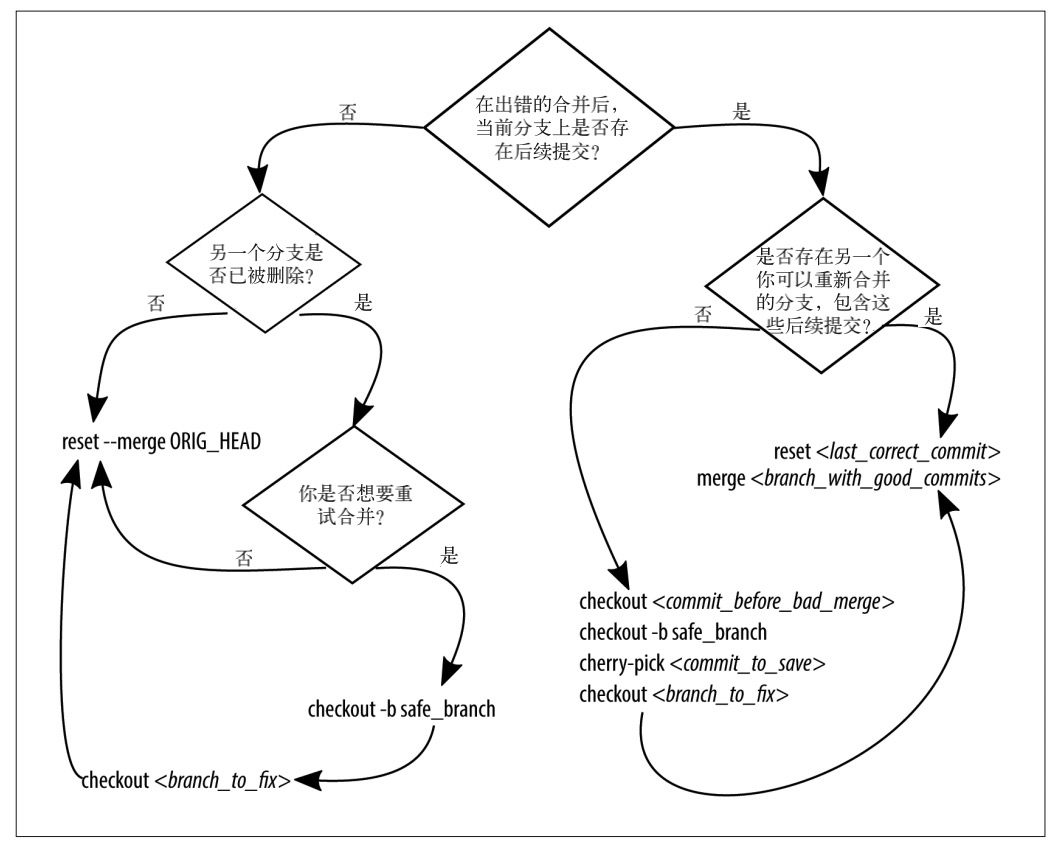
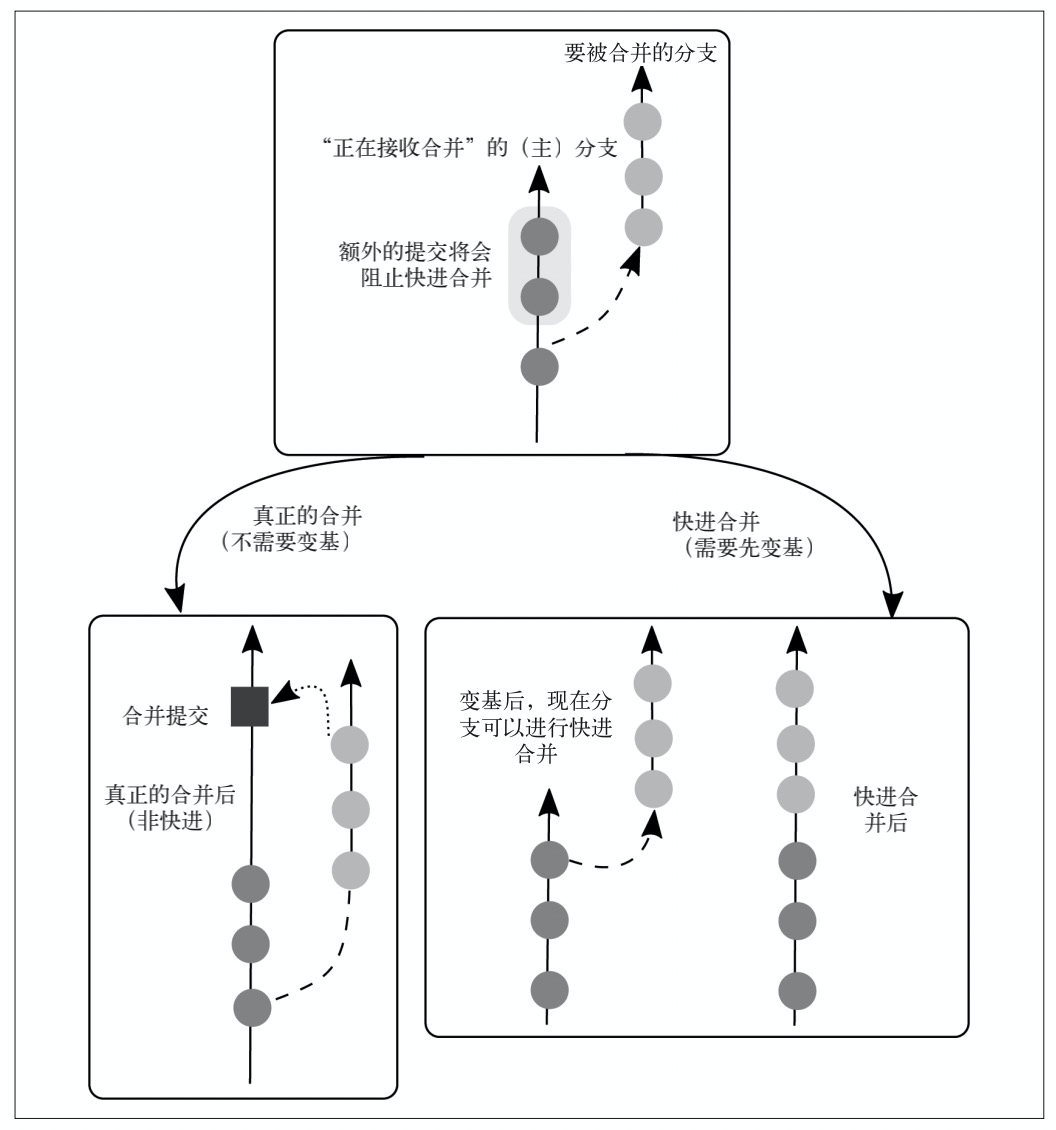
如下图,根据分支的合并方式,需要使用不同的命令来撤销共享分支的合并:

发布版本(打标签)
进入想要打标签的分支
git tag v1.0 为当前分支设定版本为1.0
git tag 查看所有版本
git push origin v1.0 将标签同步到远程仓库
小技巧:
定义指令:git config --global alias.co commint 用co代替commint命令,直接git co就可以
可用git config --list查看配置